如何制作具有透明背景的视频(WebM)
您可以使用 GIF、PNG 或 WebP 制作具有透明背景的图像,但是具有透明背景的视频呢?
您可能认为这是不可能的,但有一个完美的解决方案。是的,它是 WebM。 您可以在此处找到有关 WebM 的更多信息。
尝试使用 Honeycam 制作具有透明背景的视频。
由于 WebM 是一种视频格式,因此您可以创建比图像文件更小的尺寸的任何视频。
使用 Honeycam,制作具有透明背景的视频非常容易。
1. 首先,打开具有透明背景的图像。 如果您有很多 PNG 或 GIF 图像,请查看此页面寻求帮助。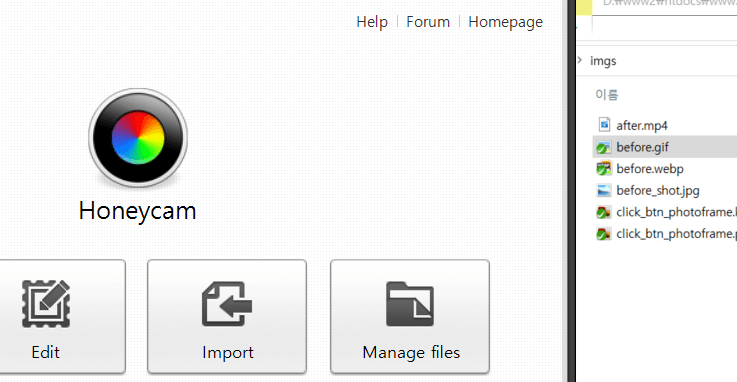
如果只是一个文件,如动画 GIF、APNG 或 WebP,只需拖放一个文件。
2. 如果您没有具有透明背景但只有绿色或蓝色背景的图像或视频,您可以使用 Honeycam 中的色键滤镜使绿色或蓝色背景透明。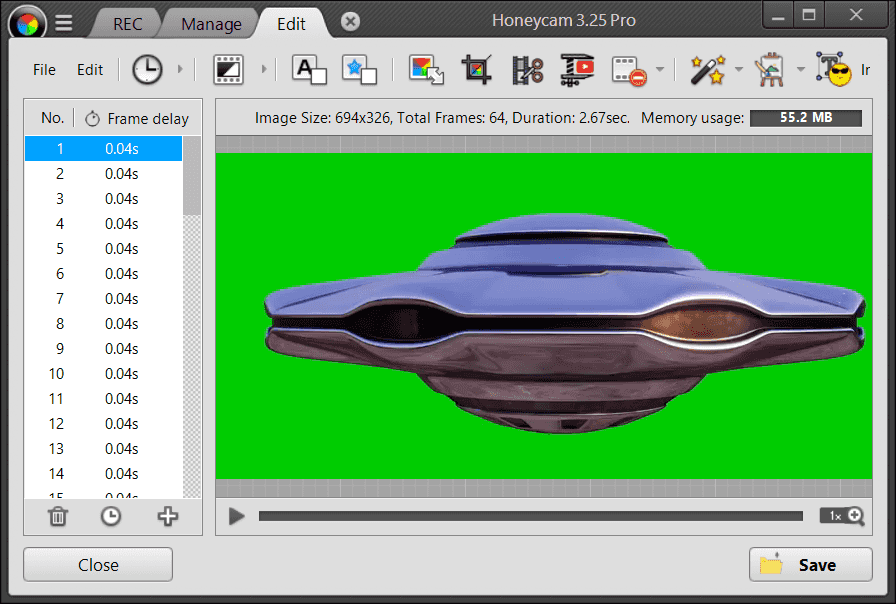
您可能希望将视频制作成圆形或圆角。 请在此处查看相关主题。
3. 现在只需单击保存按钮,您将拥有透明背景的视频!
单击保存按钮并选择格式为 WebM。
您可以通过单击 [在浏览器上显示] 按钮检查它在浏览器上的外观。
对于您的信息,您可以为 WebM 选项选择 VP8 或 VP9。 VP9 在压缩比上优于 VP8,但 VP8 更兼容各种浏览器。
由于有些浏览器不支持 WebM,因此请务必在将要播放的系统上检查您的 WebM 视频。
请小心!大多数视频播放器不支持具有透明背景的视频!即使是 Windows 文件资源管理器也无法正确显示透明的 WebM。请使用 Honeycam 或 Chrome、Firefox 或 Safari 等网络浏览器正确查看透明 WebM 视频。
 下载 免费 Honeycam
下载 免费 Honeycam 



